Chromebook 低功耗充电器:8 个最佳修复方法
6分钟读
发表于
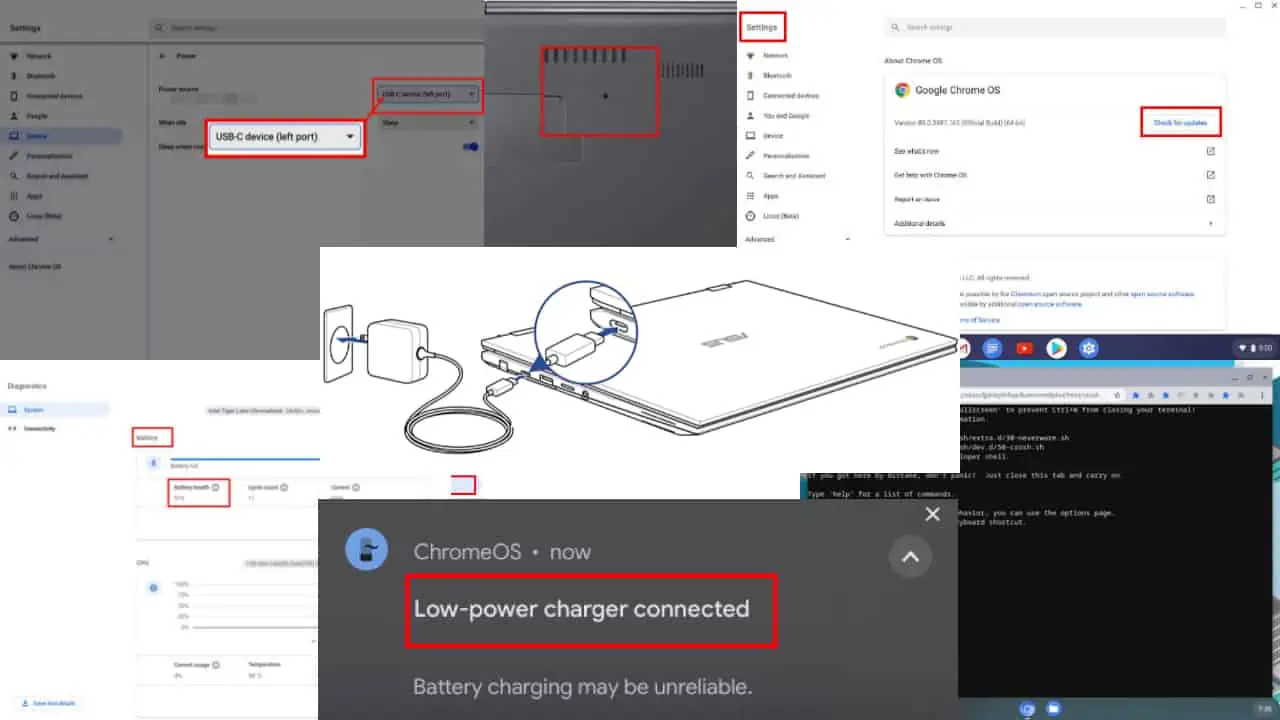
Chromebook 的低功耗充电器通知可能会让您大吃一惊。 由于多种原因,您可以在各种型号的 Chromebook 上看到它。
如果您想解决错误或想确认电池是否有故障并需要维修,请阅读本指南直到最后。 我的 DIY 故障排除方法将帮助您在家中解决问题。
Chromebook 上的“低功率充电器”是什么意思?
小功率充电器是 Chrome操作系统通知 在架子上的时钟附近找到。 当您连接一个 Chromebook的 如果电池充电源的额定值低于电源适配器的额定值,您将看到此消息。
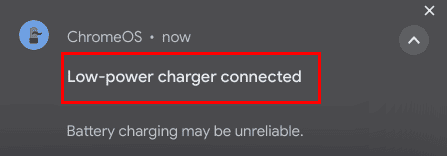
例如,Google Pixelbook Go 配备 47 Wh 电池。 现在, 如果您连接的充电器小于额定充电功率 (47 Wh),您将收到此通知。
它还告诉您电池正在充电,但是 速度不可靠或者非常慢。
我已经提到了此通知背后的主要原因。 这里有 其他可能的原因:
- 原来的充电适配器有问题。
- 您使用的第三方充电器质量不合格。 它的额定功率可能为 50 Wh,但实际提供的电量仅为 20 Wh。
- 您的 ChromeOS 有错误,需要更新。
- Chromebook PCB 的嵌入式控制器 (EC) 无法正常工作。
当您在 Chromebook 上看到低电量充电器消息时该怎么办?
以下是处理任何型号 Chromebook 上的低电量充电器通知的方法:
解决方案01:检查电源适配器
经常磨损 影响电源适配器电缆。 它可能没有提供足够的电量来按照额定瓦时 (Wh) 值为您的 Chromebook 充电。 您可以从所有连接点拔下电源线。 然后重新连接并尝试再次为 Chromebook 充电。
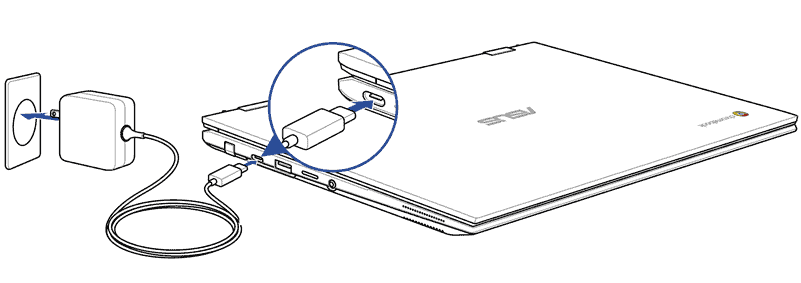
有时,可能会有 污垢、灰尘和积碳。 用干棉签将这些连接端口擦拭干净。 清洁后,尝试为设备充电。
解决方案02:插入原装电源适配器
如果您使用的是第三方电源适配器并且看到此通知,则显然意味着 该充电器不适合最佳充电或快速充电。
改用设备附带的原装充电器。 如果您不再看到该通知,则表明您的 Chromebook 和电池状况良好。
有时,你可能 故意使用低额定值的电池充电器 为您的 Chromebook。 即使我这样做也是为了延长电池的使用寿命。
可充电锂离子电池的充电周期有限。 大多数锂离子笔记本电脑电池(包括 Chromebook)的循环次数为 500 到 1,000 次。 经过 500 或 1K 次循环后,电池容量会下降。
解决方案 03:使用替代电源适配器
如果问题仍然存在,您可能需要使用完全不同的充电器。 如果你有一个 额定功率为 45 Wh 或以上的 USB Type-C 电源适配器,你可以使用它。 以下是使用 USB-C 适配器的方法:
- 点击 时钟 然后点击 齿轮图标 打开 Chromebook设置.
- 点击 设备 左侧导航面板上的选项。
- 在“设备”部分下,您应该看到 电力。 点击它。
- 在下一个屏幕上,单击 电源 下拉列表。
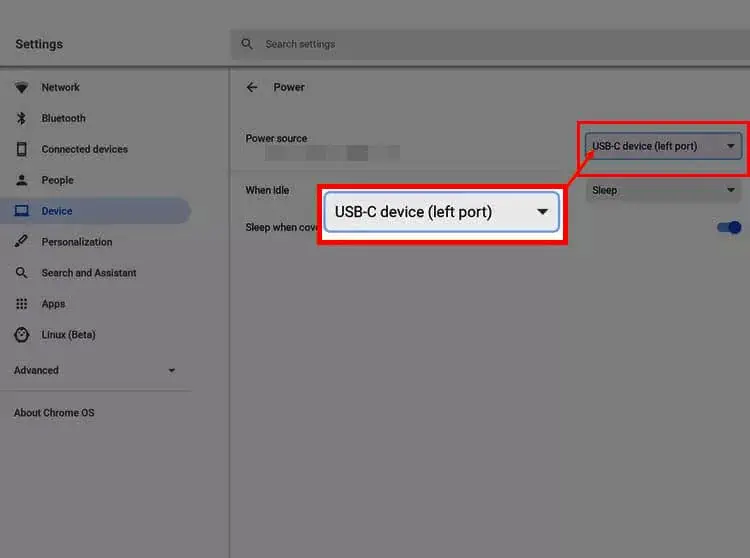
- 该列表将展开,您可以选择其中的任何一个 USB-C端口.
- 现在,连接 USB-C充电器.
如果您没有替代的 USB-C 充电器或针式笔记本电脑充电器,您可以从 eBay 或 Amazon 上的 Belkin、Anker 等品牌购买。 选择 45 Wh USB-C 型充电器。
解决方案 04:执行电池健康检查
使用以下方法查明电池是否状况良好:
使用终端应用程序
- 在 Chromebook 桌面上时,按 按Ctrl + 其他 + T.
- 这将启动 Chrome操作系统终端.
- 点击 终端应用,输入以下命令并点击 输入:
battery_test 10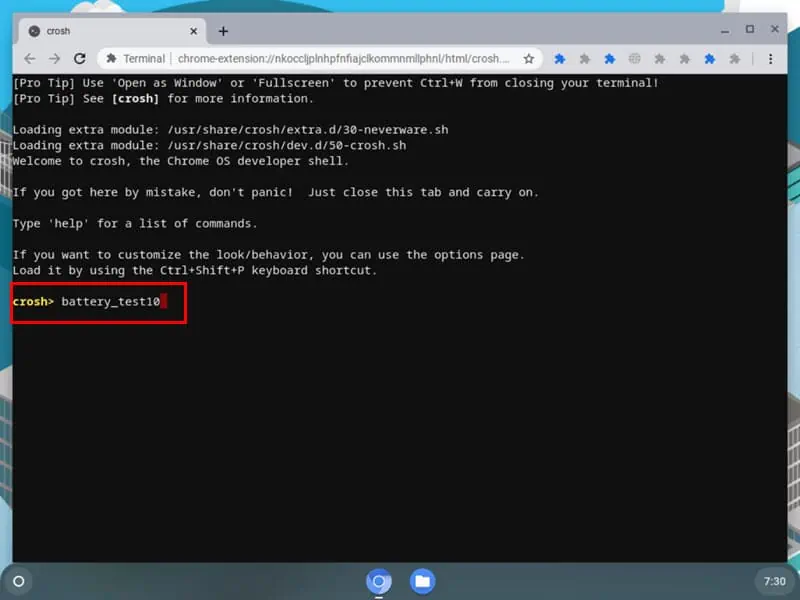
- 一段时间后,终端窗口将显示 电池健康状况:(带百分比).
- 如果 百分比值低于 50%,它的状态不太好。
- 如果 百分比值高于 50%,继续下一个故障排除方法。
使用 Chrome 操作系统诊断工具
- 点击 Chrome操作系统设置 图标。
- 点击 个人设置 屏幕上单击 关于Chrome操作系统.
- 如果它是 的ChromeOS 90 或更新版本,您应该看到 诊断 右侧菜单上的选项。
- 点击 诊断 链接。
- 在下面 电池 部分,你应该找到 电池健康 具有百分比值的指标,例如 50%、70% 等。
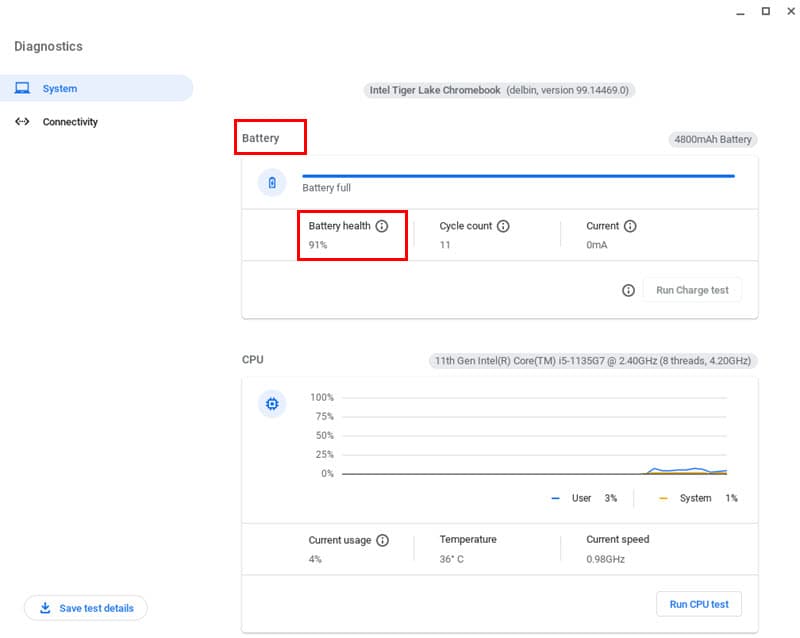
图片来源: 华硕 - 如果它是 高于50%是, 电池没问题.
- 如果它是 低于50%,前往授权服务中心 维修或更换 Chromebook 电池.
如果您发现电池有故障,请联系制造商以获得硬件支持或保修索赔。
解决方案 05:重新启动 Chromebook
- 关闭 您的 Chromebook。
- 断开所有电缆 连接到 Chromebook,包括 充电线.
- 如果您的 Chromebook 配备 可拆卸电池组,也将其删除。
- 按住电源按钮 对于40秒。
- 现在, 放回电池组 如果你删除它。
- 打开设备电源。
- 现在, 连接电源适配器.
解决方案 06:更新 ChromeOS
- 点击 个人设置 上的图标 Chromebook 状态栏.
- 点击 关于Chrome操作系统.
- 命中的 检查更新 按钮。
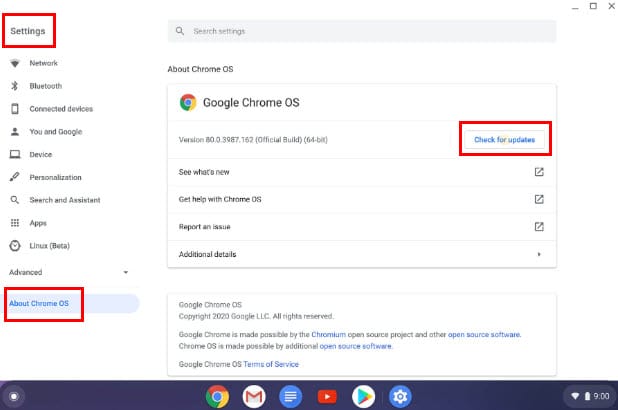
解决方案 07:重置 Chromebook 的 EC
- 点击 时钟 在右下角。
- 现在,点击 退出 按钮以注销您的 Chromebook 帐户。
- 在键盘上,按住 电力 和 刷新 按钮在一起。
- 放开 刷新 当您看到 Chromebook 正在重新启动时,按 键。
如果您使用的是 Samsung Chromebook,请按照以下步骤操作:
- 关闭 Chromebook。
- 拆下所有电缆。
- 翻转设备以访问其后面板。
- 你应该看到一个 复位孔 靠近通风口或后面板底部。
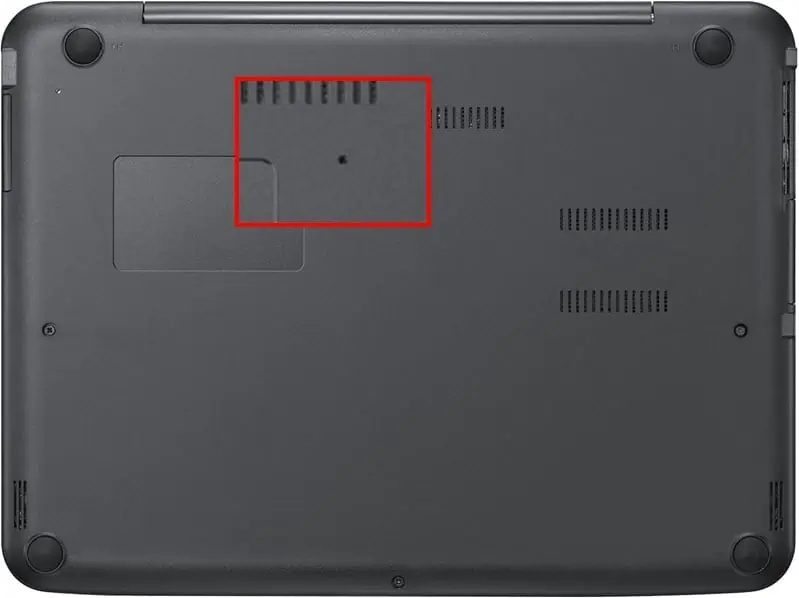
- 使用 回形针 or SIM 弹出工具 并按复位孔。
- 按住它并连接电源适配器。
- 停止按下 现在重置孔。
- 打开设备。
解决方案 08:将 Chromebook 重置为出厂设置
执行此操作之前,请确保备份 Chromebook 上的数据、应用程序和设置:
- 点击 Chromebook 时钟.
- 命中的 个人设置 or 齿轮图标.
- 点击 个人设置 屏幕,点击 先进的 菜单。
- 在高级下,单击 重新设置 菜单。
- 点击 重设 上的按钮 动力清洗 部分。
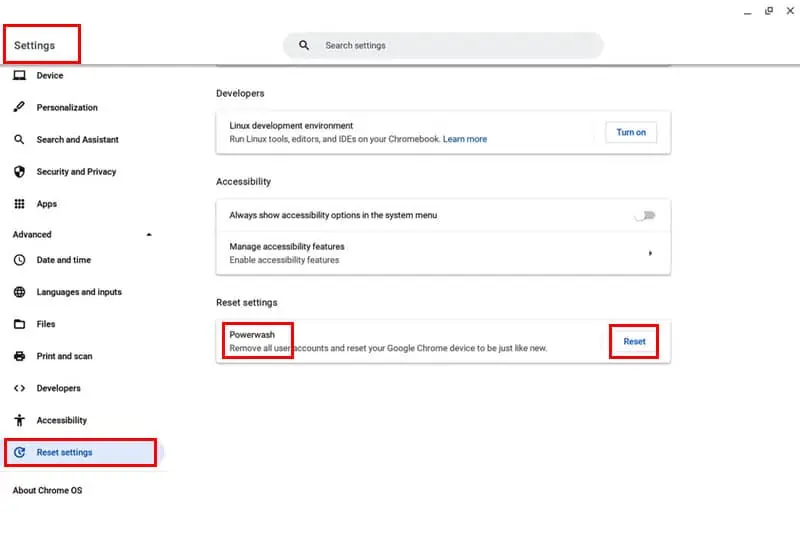
- 点击 重新启动您的设备 提示,点击 重新启动.
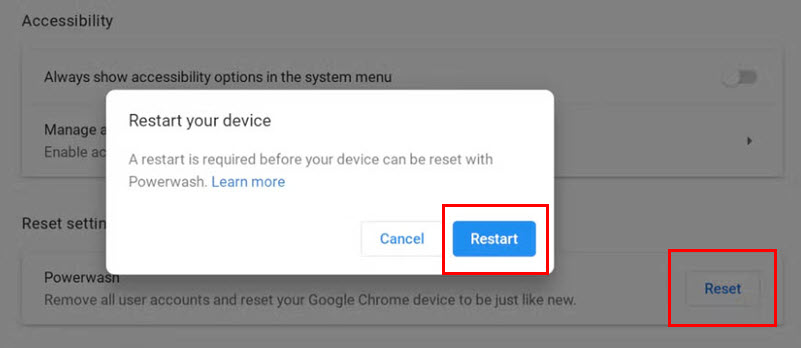
- 点击 动力清洗 在 重置此 Chromebook 对话。
- 点击 确认 Powerwash 对话框中,单击 继续.
进一步阅读:
如果您故意连接了低功率充电器,收到此通知是正常的。 您可以放心地忽略它并继续使用 Chromebook。 但是,如果问题是由软件和电源适配器引起的,上述解决方案应该能够解决它。
否则,您可能会因电池问题而收到 Chromebook 充电器电量低的消息。 在这种情况下,您需要联系授权服务中心。 请随意在下面的评论中分享哪些方法对您有用。








用户论坛
0消息